宽幅大视野 Canon imageCLASS LBP8100n黑白激光打印机
canon Lbp系列激光打印机常见故障排除及维修

canon Lbp系列激光打印机常见故障排除及维修LBP系列激光打印机常见故障排除及维修一、常见故嫌肱懦?br>如果发现下述灯号显示情形,则可按以下步骤逐一排除。
<开始>-〉打开电源开关-〉电源灯灭二、图象不良故障排除(一)不良图象一览表:(二)图象不良的排除方法:出现图象不良表示激光印字机内部,图象、显影、转印、定影不良,可参照下面步骤处理。
1-1色浅现象的处理1-2色深现象的处理1-4不规则黑色横线现象的处理1-6纸背被弄脏现象的处理三、故障分析与日常维修(一)出现故障的常见原因激光印字机的内部结构比较复杂,功能越全的机器,电气及机械装置也越多,使用和维修当中更会遇到一些意想不到的问题,下面所列出的是一些比较常见的故障原因。
1.操作中的原因机器性能不了解,使用过程中操作不当,如违反操作要求,使用不合格的纸张,极性不同的墨粉、造成重复卡纸或印字效果较差。
2.环境的影响机器环境长期不合要求,如温度过高,湿度过大,特别是后者,易造成电极本身击空或产生火花穿感光鼓的光导层,使样张上出现全黑或局部缺陷。
3.保养不利清洁工作很小,机内污染严重,印字数量超过一定的限度,而不作清洁,造成机内,墨粉洒漏,光学部件脏污,纸路部件运转不灵,分离无力,清洁部件失去作用,影响部件温度改变,这些综合故障有时是非常严重的,不仅印字效果差,甚至使机器不能运转。
4.故障处理不及时,酿成更大的故障如卡纸时未将纸张全部取出,边角卡纸使机器不能运转,消电电极击穿后,墨粉在感光鼓上停留,如不及时处理,对感光鼓磨损增大;消除卡时,用力过大,拉断电极丝,无法印字。
5.维修保养手法不当维修机器时,手法不当,动作生硬,如更换齿轮时,没将卡轮等对准,就用力推拉,安装电极时,错位插入,清洁时,未干就通电等,使机器的某些部件短路,出现更大的故障。
6.人为故障更换消耗材料或零件后出现故障;用不是原来规格的电极丝代替。
过粗或过细;更换电子元器件,只注意了零件的外形,而没有注意其特性(电压电流)使其损坏或不动作。
感光鼓型号和打印机对照表

DADM-C1515
HP/2025 HP/2035
DADM-C2025 DADM-2035
CC530A/1A/2A/3A CE505A
HP/2100
DAD-2100
C4096A
HP/2300 HP/2400
DAD-2300 DAD-2420
Q2610A Q7551A Q6511A
HP/2600 HP/3015 HP/3500 HP/3525 HP/3600
DADM-C2600 DADM- 3015 DADM-C3500 DADM-C3525 DADM-C3600
Q6000A/01A/02A/03A CE255A/X Q2670/71/72/73 Q2680/81/82/83 CE250A/251A/252A/253A Q6470A/71A/72A/73A
Canon/BX
DAD-BX
C3900A
Canon/EX
DAD-EX
92298A
Canon/PX Canon/VX
DAD-PX DAD-VX
92274A C3903A
Canon/WX
DAD-WX
C3909A
Canon/EP65
DAD-EP65
EP-65
DAD-1010 HP/1010 DAD-1010 HP/1150 HP/1200 HP/1300 DAD-1000 DAD-1000 DAD-1000
恒久光电OPC产品与适用机型表 恒久光电 产品与适用机型表 SGT OPC Product Code List & Compatibility Table
惠普与佳能系列 HP & Canon Series
引擎类型 Engine 恒久编号 SGT Code DAD-AX Canon/AX DAD-AX C4092A 卡匣编号 Cartridge Code C3906F 适用打印机型号 Printer/Copier Type Canon LBP-AX/FX3/FC-1/2/3/5/3II/5II/PC-7/F-4105-600, Canon LBP EP-A,HP LaserJet 5L,SML,SLFS,5LXtra,6L,6L Pro,6LGold,6L SE,6L XI,HP LaserJet 3100,3100 SE,3100 XI,3150,3150 SE,3150XI,3994A,3996A.Canon LBP440,445,460,465,660,EP-A. Pro /1100/1100A /3200/ 3200se/3200xi/FX3,Canon LBP-200,250,350,800,810;Canon LBP-1110 series , 1120,canon EP-22,LBP-210/220/220Pro /250/310//320/320Pro /350/440/460/465/660/800 /22X/1110. Canon LBP BX II/LBP A304E/EⅡ/GⅡ/LBP A309/A309GⅡ/LP50/LBP 830; HP LJ 4V/4MV; Xante 8100/8200; Newgen PS 440/660; QMS PS 860/1660; Samsung SLB6216H; Q-nix QLBP SF Ⅲ/ⅢP/700/710; Genicom 9080, Calcom CCL 600. HP LJ C2001A/4/4+/4M/5/5N/5M; Canon LBP 8 IV/860/450; Apple Laser Writer 16/1600 PS/Pro 600/630; CANON LBP 8mark,EX,P270,EP-E; Brother HL-960/1260/1660/2060 Series, Canon LBP-1260/P-270, DEC Laser 5100/ LN 09; Q-nix QLBP SF500. Canon LBP-A404GⅡ/A404F/404PS/4U/430/430W/PX/PXII/P90; HP LJ 4L/4ML/4P/4MP/FX2,Apple Laser Writer 300/310/320/4/600,C2003A. Canon LBP-VX/FX4/430, Canon Fax L800/900; HP LJ 5P/5MP/6P/6MP/FX4,Canon Laser Class 9000. Canon LBP-930/930EX/2460,HP-5SI/5SI/5siMX/5SI NX,HP8000/8000n/8000dn/8000mfp,IBM 4324/24-PS ;LBP-WX,LEXMARK 4040/OPTRA N;OPTRA-N 240/245/Pro;LBP-WX,QMS 2425/2425EX,Minolta QMS 2425, FX-1/2425 FX 2.Troy 624/micr 8000;Q-nix QLBP SF-800. Canon LBP 1420/1510/1710, Lotte Canon LBP 2320/6400, ImageClass 2300; Veritek SF5500. CANON Fax L-100/ L-120/ FaxPhone 120/ MF4150 ,CANON FX9/ FX10/ 104 HP LaserJet 1010/ 1012/ 1015/ 1022/ 1022n/ 1022nw/ 1020/ 3015mfp/ 3020mfp/ 3030mfp/ 3050mfp/ 3052mfp/ 3055mfp,(CB376A)HP LaserJet M1005 , HP LaserJet M1319f . Canon LBP 2900/3000/CRG-303. HP LaserJet 1150. HP LJ 1000/1200/1200N/1200SE/1220/1220SE, EP-25/26/27, Canon LBP-1210/3200/3210/3220 , FX8, CANON EP-U, HP LJ 1300/1300N. HP1160/1320;Canon LBP3300(Cartridge 508),Canon LBP-3360. HP LaserJet P2015/2015D.HP LaserJet 3390,3392,P2014,M2727FP. HP LaserJet LJ P1505/M1522N/ 1522NF/LJ M1120/LJ M1120N/M1319. HP LaserJet LJ P1005/1006. HP LaserJet LJ P1008 /HP P1007. HP LaserJet Pro P1566/1560,HP LaserJet Pro P1606dn HP LaserJet Pro P1102,M1212nf MFP/M1132 MFP HP Color LaserJet CP1210/CP1215 /CP1510/ CP1515N/ CP1518 NI,CM1312/CM1300,HP Color LaserJet CP2025、HP Color LaserJet CP2025n、HP Color LaserJet CP2025dn、 HP Color LaserJet CP2025x HP Color LaserJet CP2025n/ CP2025/ CP2025dn/CP2025x,HP Color LaserJet CM2320fxi /CM2320nf/CM2320n HP LaserJet P2030,P2035 P2035n,P2050,P2055d P2055n P2055x. Canon P100/LBP-32X/470/1000/1310,Canon LBP-1310, L-50 EP-32; HP-2100/2100 M/2100TN/2100se/2100xi/2100m,HP-2200, FX7 Troy System MICR 2200. HP LJ 2300/2300L/2300d/2300n/2300dn/2300dtn,EP-26. HP LaserJet M3035MFP,P3005,M3027MFP. HP2400/2410/2420/2430,CANON LBP-LBP-3410/3460/6280K/6330K . HP CLJ1600/2600/2605DN/2605DTN,HP ColorLaserJet CM1015MFP/1017MFP,Canon LBP5000. HP LaserJet P3015, P3015d, P3015dn, P3015x HP CLJ 3500/3550 . HP CLJ3700/3700n/3700dn/3700dtn. Hp Color LaserJet CP3525,CP3525N,CP3525DN,CP3525X,CM3530,CM3530fs HP CLJ 3600/3800.
佳能iP100详细参数

400-622-2666纠错
电话备注
周一至周五:9:00-20:00;周六和周日:9:00-18:00(节假日休息)纠错
详细内容
佳能支持全国联保,可享有三包服务。若按使用说明和操作指南正常使用情况下,本品发生故障,您可查询最近的维修点,由厂商售后解决。也可凭厂商维修中心或特约维修点所提供的质量检测证明,享受7日内退货,15日内换货。超过15日又在质保期内,可享受免费保修等三包服务政策,产品的保修起始日期以购机发票标明的购机日期为准。进入官网>>纠错
最小墨滴
1pl纠错
喷头配置
共1856个喷嘴(青色/品红256×4个,染料黑色/黄色256×2个,颜料黑色320个)纠错
其它参数
产品尺寸
322×185×61.7mm纠错
产品重量
约2kg纠错
系统平台
Windows Vista/ XP/2000
Mac OS X v.10.5/X v.10.4/ X v.10.3.9纠错
T恤转印介质(TR-301):1
信封:European DL and US Com. #10=10纠错
耗材
墨盒类型:一体式墨盒纠错
墨盒数量:五色墨盒纠错
墨盒型号:黑色颜料PGI-35,彩色染料CLI-36纠错
墨水容量:彩色文档(A4):黑色颜料191页,彩色染料249页
照片(4"×6"):黑色颜料2080页,彩色染料112页纠错
介质尺寸
A4,Letter,Legal,A5,B5,Envelopes(DL,COM10),4×6",5×7",8"x10",信用卡,Wide纠错
介质重量
普通纸:64-105g/m²,特殊纸:大约273g/m²纠错
打印复印一机搞定 三款热门喷墨一体机推荐

对于家庭用户使用打印产品而言,打印任务并不繁重,能够打印孩子的学习资料、自己工作时所需的文档以及旅行时的照片,就已经可以了,所以相比于激光打印机,喷墨打印机更加适合家庭用户选购,同时对于一下小型工作组而言,喷墨一体机作为办公起步也一样可以,便宜的价格和并不昂贵的耗材,能让小型工作组随心使用,接下来就为正在选购打印产品的用户们推荐几款热门的喷墨一体机。
惠普DJ 5088无线打印一体机随着越来越多的打印机推出,SOHO 用户的要求也慢慢提高了,首先要功能齐全,比如现在最流行的无线打印功能和无线直连功能,还有自动双面打印功能,然后就是要便宜,这样才能突出机器的高性价比,那么有没有一款机器能满足SOHO 用户的这些要求呢?有啊,那就是惠普推出的DJ 5088无线打印一体机,它不仅拥有无线打印功能和无线直连功能还使用了双频无线,让打印更加稳定流畅,在899这价位还能享受到自动双面打印,可以说性价比超高。
惠普5088并没有采用传统的宽大黑色设计,而是走时尚简约风的黑白配色,简单中透着大方整洁。
445×367×128mm 的机身大小让您不必为它的占地而发愁,5.41公斤的重量让您可以随意移动到您满意的位置。
操作面板配置了黑白触控屏,设置、打印、扫描等功能一键操作。
惠普5088再打印方面最高20页每分钟的单面打印速度和10分钟每页的双面打印速度让您的打印更加高效,每张彩色照片打印仅需52秒,首页打印时间为黑色16秒彩色19秒。
采用平板式扫描,扫描速度达到了7页每分钟的黑白扫描和3页每分钟的彩色扫描。
耗材依旧是HP 680墨盒,售价为119元/套(黑+彩),黑白打印480页,彩色打印150页,使用成本相较来说还是比较划算的。
便宜的价格加上多种功能不错性能成就了这台惠普5088无线打印一体机,超高的性价比让它深受大众喜爱,无线双频打印让您方便快捷同时不必担心打印的流畅和稳定,自动双面打印让纸张更加节省,配上它时尚简约的黑白风格,实在是家庭打印的首选。
佳能 imageCLASS MF8180C 说明书

Ӵⳳ 䇋䯙䇏 DŽ䯙䇏 䇋 ˈҹ 㗗DŽ⫼ CHI设备使用手册本设备使用手册分为以下几个部分。
详细信息,请参阅各部分。
视系统配置和所购买的产品而定,有些手册可能不需要。
带有此符号的指南是印刷品手册。
带有此符号的指南是PDF手册,包含在附带的CD-ROM中。
•设置设备•软件安装和网络设定•复印和打印说明•故障排除•传真说明•故障排除•软件安装和说明•打印和扫描说明•故障排除•远程用户接口说明•网络连接性和设定说明若要查看PDF格式的手册,需要使用Adobe Reader/Adobe Acrobat Reader。
如果您的系统上未安装Adobe Reader/Adobe Acrobat Reader,请从Adobe Systems Incorporated网站下载该软件。
目录前言 . . . . . . . . . . . . . . . . . . . . . . . . . . . . . . . . . . . . . . . . . . v 如何使用本手册. . . . . . . . . . . . . . . . . . . . . . . . . . . . . . . . . . . .v本手册中使用的符号标志. . . . . . . . . . . . . . . . . . . . . . . . . . . . . .v本手册中使用的按键. . . . . . . . . . . . . . . . . . . . . . . . . . . . . . . .vLCD(液晶显示屏)显示的信息. . . . . . . . . . . . . . . . . . . . . . . . . . .v商标. . . . . . . . . . . . . . . . . . . . . . . . . . . . . . . . . . . . . . vi版权. . . . . . . . . . . . . . . . . . . . . . . . . . . . . . . . . . . . . .vii 关于产品用途和图像使用的法律限制. . . . . . . . . . . . . . . . . . . . . . . . . viii安全说明. . . . . . . . . . . . . . . . . . . . . . . . . . . . . . . . . . . . . viii常规. . . . . . . . . . . . . . . . . . . . . . . . . . . . . . . . . . . . . viii设备的放置位置. . . . . . . . . . . . . . . . . . . . . . . . . . . . . . . . . .x激光防护安全信息. . . . . . . . . . . . . . . . . . . . . . . . . . . . . . . . .x客户支持. . . . . . . . . . . . . . . . . . . . . . . . . . . . . . . . . . . . .x 章1 介绍客户支持. . . . . . . . . . . . . . . . . . . . . . . . . . . . . . . . . . . . . .1-1设备的主要组件. . . . . . . . . . . . . . . . . . . . . . . . . . . . . . . . . . .1-1操作面板. . . . . . . . . . . . . . . . . . . . . . . . . . . . . . . . . . . . . .1-4待机显示. . . . . . . . . . . . . . . . . . . . . . . . . . . . . . . . . . . . . .1-5节能模式. . . . . . . . . . . . . . . . . . . . . . . . . . . . . . . . . . . . . .1-6手动设定节能模式. . . . . . . . . . . . . . . . . . . . . . . . . . . . . . . .1-6从节能模式中手动恢复. . . . . . . . . . . . . . . . . . . . . . . . . . . . . .1-6章2 纸张处理打印介质要求. . . . . . . . . . . . . . . . . . . . . . . . . . . . . . . . . . . .2-1纸张存储. . . . . . . . . . . . . . . . . . . . . . . . . . . . . . . . . . . .2-1存储彩色打印纸. . . . . . . . . . . . . . . . . . . . . . . . . . . . . . . . .2-1打印区域. . . . . . . . . . . . . . . . . . . . . . . . . . . . . . . . . . . .2-2装纸. . . . . . . . . . . . . . . . . . . . . . . . . . . . . . . . . . . . . . . .2-3将纸张装入纸盒. . . . . . . . . . . . . . . . . . . . . . . . . . . . . . . . .2-3打开多用途纸盘. . . . . . . . . . . . . . . . . . . . . . . . . . . . . . . . .2-8关闭多用途纸盘. . . . . . . . . . . . . . . . . . . . . . . . . . . . . . . . .2-9在多用途纸盘中装入纸张. . . . . . . . . . . . . . . . . . . . . . . . . . . . 2-10在多用途纸盘中装入信封. . . . . . . . . . . . . . . . . . . . . . . . . . . . 2-12指定纸张尺寸和类型(纸盒和多用途纸盘通用). . . . . . . . . . . . . . . . . . . . 2-16指定纸张尺寸. . . . . . . . . . . . . . . . . . . . . . . . . . . . . . . . . 2-16指定纸张类型. . . . . . . . . . . . . . . . . . . . . . . . . . . . . . . . . 2-16稿件和纸张装入的方向. . . . . . . . . . . . . . . . . . . . . . . . . . . . . 2-17选择纸张输出区域. . . . . . . . . . . . . . . . . . . . . . . . . . . . . . . . . 2-17纸张类型和纸张输出区域. . . . . . . . . . . . . . . . . . . . . . . . . . . . 2-17面向下纸张输出区域. . . . . . . . . . . . . . . . . . . . . . . . . . . . . . 2-18面向上纸张输出区域. . . . . . . . . . . . . . . . . . . . . . . . . . . . . . 2-18章3 稿件处理稿件要求. . . . . . . . . . . . . . . . . . . . . . . . . . . . . . . . . . . . . .3-1稿件的扫描区域. . . . . . . . . . . . . . . . . . . . . . . . . . . . . . . . .3-1放置稿件. . . . . . . . . . . . . . . . . . . . . . . . . . . . . . . . . . . . . .3-2将稿件放在稿台玻璃上. . . . . . . . . . . . . . . . . . . . . . . . . . . . . .3-2在自动输稿器(ADF)中装入稿件. . . . . . . . . . . . . . . . . . . . . . . . .3-3自动输稿器(ADF)的纸张通道. . . . . . . . . . . . . . . . . . . . . . . . . .3-5 ii章4 从计算机打印打印之前 . . . . . . . . . . . . . . . . . . . . . . . . . . . . . . . . . . . . . .4-1打印稿件 . . . . . . . . . . . . . . . . . . . . . . . . . . . . . . . . . . . . . .4-1取消打印 . . . . . . . . . . . . . . . . . . . . . . . . . . . . . . . . . . . . . .4-2更多信息 . . . . . . . . . . . . . . . . . . . . . . . . . . . . . . . . . . . . . .4-2章5 复印您可以复印的稿件 . . . . . . . . . . . . . . . . . . . . . . . . . . . . . . . . . .5-1复印 . . . . . . . . . . . . . . . . . . . . . . . . . . . . . . . . . . . . . . . .5-1设定放大/缩小 . . . . . . . . . . . . . . . . . . . . . . . . . . . . . . . . . . .5-2用预设的复印比率来放大/缩小. . . . . . . . . . . . . . . . . . . . . . . . . .5-2用自定义复印比率来放大/缩小. . . . . . . . . . . . . . . . . . . . . . . . . .5-2改善复印的图像 . . . . . . . . . . . . . . . . . . . . . . . . . . . . . . . . . . .5-3调节图像质量(分辨率). . . . . . . . . . . . . . . . . . . . . . . . . . . . .5-3调节对比度(密度). . . . . . . . . . . . . . . . . . . . . . . . . . . . . . .5-3调节颜色平衡. . . . . . . . . . . . . . . . . . . . . . . . . . . . . . . . . .5-4调节饱和度. . . . . . . . . . . . . . . . . . . . . . . . . . . . . . . . . . .5-4消除背景颜色. . . . . . . . . . . . . . . . . . . . . . . . . . . . . . . . . .5-5特殊功能 . . . . . . . . . . . . . . . . . . . . . . . . . . . . . . . . . . . . . .5-5分类复印. . . . . . . . . . . . . . . . . . . . . . . . . . . . . . . . . . . .5-5预约复印. . . . . . . . . . . . . . . . . . . . . . . . . . . . . . . . . . . .5-7章6 扫描扫描之前 . . . . . . . . . . . . . . . . . . . . . . . . . . . . . . . . . . . . . .6-1扫描方法 . . . . . . . . . . . . . . . . . . . . . . . . . . . . . . . . . . . . . .6-1更多信息 . . . . . . . . . . . . . . . . . . . . . . . . . . . . . . . . . . . . . .6-2章7 系统监视器检查本设备所存作业的状态 . . . . . . . . . . . . . . . . . . . . . . . . . . . . . .7-1确认和删除传真作业. . . . . . . . . . . . . . . . . . . . . . . . . . . . . . .7-1确认传输结果. . . . . . . . . . . . . . . . . . . . . . . . . . . . . . . . . .7-2确认和删除复印作业. . . . . . . . . . . . . . . . . . . . . . . . . . . . . . .7-2确认和删除计算机打印作业. . . . . . . . . . . . . . . . . . . . . . . . . . . .7-2确认和删除报告作业. . . . . . . . . . . . . . . . . . . . . . . . . . . . . . .7-3章8 维护定期清洁 . . . . . . . . . . . . . . . . . . . . . . . . . . . . . . . . . . . . . .8-1清洁外壳. . . . . . . . . . . . . . . . . . . . . . . . . . . . . . . . . . . .8-1清洁扫描区域. . . . . . . . . . . . . . . . . . . . . . . . . . . . . . . . . .8-1清洁自动输稿器(ADF)区 . . . . . . . . . . . . . . . . . . . . . . . . . . . .8-2清洁定影辊. . . . . . . . . . . . . . . . . . . . . . . . . . . . . . . . . . .8-2更换墨盒 . . . . . . . . . . . . . . . . . . . . . . . . . . . . . . . . . . . . . .8-3更换墨盒. . . . . . . . . . . . . . . . . . . . . . . . . . . . . . . . . . . .8-4操作墨盒注意事项. . . . . . . . . . . . . . . . . . . . . . . . . . . . . . . 8-11存放墨盒. . . . . . . . . . . . . . . . . . . . . . . . . . . . . . . . . . . 8-13回收旧墨盒. . . . . . . . . . . . . . . . . . . . . . . . . . . . . . . . . . 8-13更换鼓盒 . . . . . . . . . . . . . . . . . . . . . . . . . . . . . . . . . . . . . 8-14更换鼓盒. . . . . . . . . . . . . . . . . . . . . . . . . . . . . . . . . . . 8-14操作鼓盒注意事项. . . . . . . . . . . . . . . . . . . . . . . . . . . . . . . 8-23存放鼓盒. . . . . . . . . . . . . . . . . . . . . . . . . . . . . . . . . . . 8-25重新包装和运输设备 . . . . . . . . . . . . . . . . . . . . . . . . . . . . . . . . 8-25抓住设备的两侧搬动设备. . . . . . . . . . . . . . . . . . . . . . . . . . . . 8-26iii章9 故障排除清除卡纸. . . . . . . . . . . . . . . . . . . . . . . . . . . . . . . . . . . . . . 9-1纸张卡在设备内部 . . . . . . . . . . . . . . . . . . . . . . . . . . . . . . . 9-1纸张卡在设备背后 . . . . . . . . . . . . . . . . . . . . . . . . . . . . . . . 9-9鼓盒中卡纸 . . . . . . . . . . . . . . . . . . . . . . . . . . . . . . . . . .9-21从自动输稿器(ADF)中取出卡纸. . . . . . . . . . . . . . . . . . . . . . . . .9-23 LCD(液晶显示屏)信息. . . . . . . . . . . . . . . . . . . . . . . . . . . . . . .9-24进纸问题. . . . . . . . . . . . . . . . . . . . . . . . . . . . . . . . . . . . . .9-28复印问题. . . . . . . . . . . . . . . . . . . . . . . . . . . . . . . . . . . . . .9-31打印质量问题. . . . . . . . . . . . . . . . . . . . . . . . . . . . . . . . . . . .9-32打印问题. . . . . . . . . . . . . . . . . . . . . . . . . . . . . . . . . . . . . .9-35扫描问题. . . . . . . . . . . . . . . . . . . . . . . . . . . . . . . . . . . . . .9-36一般问题. . . . . . . . . . . . . . . . . . . . . . . . . . . . . . . . . . . . . .9-37如果您无法解决问题. . . . . . . . . . . . . . . . . . . . . . . . . . . . . . . . .9-38章10 设备设置访问设备设置. . . . . . . . . . . . . . . . . . . . . . . . . . . . . . . . . . . .10-1菜单说明. . . . . . . . . . . . . . . . . . . . . . . . . . . . . . . . . . . . . .10-2PAPER SETTINGS(纸张设置) . . . . . . . . . . . . . . . . . . . . . . . . . .10-2COMMON SETTINGS(一般设置). . . . . . . . . . . . . . . . . . . . . . . . . .10-3COPY SETTINGS(复印设置). . . . . . . . . . . . . . . . . . . . . . . . . . .10-7PRINTER SETTINGS(打印设置) . . . . . . . . . . . . . . . . . . . . . . . . .10-9TIMER SETTINGS(定时设置) . . . . . . . . . . . . . . . . . . . . . . . . . .10-9MAINTENANCE(维护). . . . . . . . . . . . . . . . . . . . . . . . . . . . . 10-10章11 附录技术规格. . . . . . . . . . . . . . . . . . . . . . . . . . . . . . . . . . . . . .11-1关于彩色打印. . . . . . . . . . . . . . . . . . . . . . . . . . . . . . . . . . . .11-3光的三原色和颜色 . . . . . . . . . . . . . . . . . . . . . . . . . . . . . . .11-3表现颜色的方式 . . . . . . . . . . . . . . . . . . . . . . . . . . . . . . . .11-4彩色打印的机械结构 . . . . . . . . . . . . . . . . . . . . . . . . . . . . . .11-5在平稳操作中实现更好的打印效果 . . . . . . . . . . . . . . . . . . . . . . . .11-6索引. . . . . . . . . . . . . . . . . . . . . . . . . . . . . . . . . . . . . . . .11-8ivv前言感谢您购买佳能imageCLASS MF8180C。
医用激光相机 Kodak 8100 故障代码
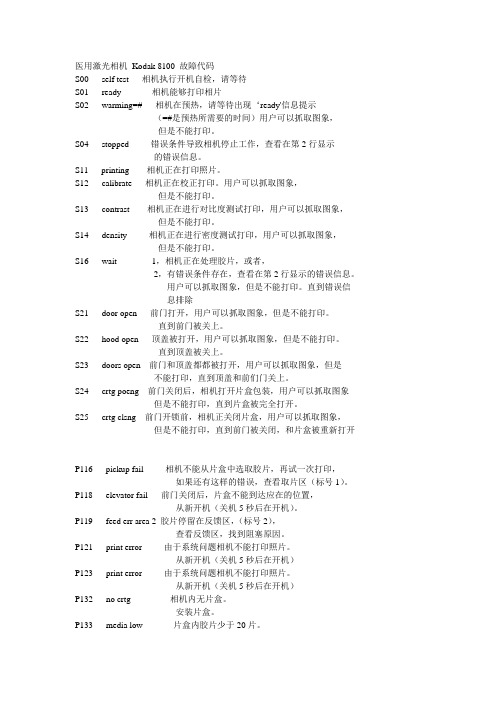
医用激光相机Kodak 8100 故障代码S00 self test 相机执行开机自检,请等待S01 ready 相机能够打印相片S02 warming=# 相机在预热,请等待出现‘ready'信息提示(=#是预热所需要的时间)用户可以抓取图象,但是不能打印。
S04 stopped 错误条件导致相机停止工作,查看在第2行显示的错误信息。
S11 printing 相机正在打印照片。
S12 calibrate 相机正在校正打印。
用户可以抓取图象,但是不能打印。
S13 contrast 相机正在进行对比度测试打印,用户可以抓取图象,但是不能打印。
S14 density 相机正在进行密度测试打印,用户可以抓取图象,但是不能打印。
S16 wait 1,相机正在处理胶片,或者,2,有错误条件存在,查看在第2行显示的错误信息。
用户可以抓取图象,但是不能打印。
直到错误信息排除S21 door open 前门打开,用户可以抓取图象,但是不能打印。
直到前门被关上。
S22 hood open 顶盖被打开,用户可以抓取图象,但是不能打印。
直到顶盖被关上。
S23 doors open 前门和顶盖都都被打开,用户可以抓取图象,但是不能打印,直到顶盖和前们门关上。
S24 crtg poeng 前门关闭后,相机打开片盒包装,用户可以抓取图象但是不能打印,直到片盒被完全打开。
S25 crtg clsng 前门开锁前,相机正关闭片盒,用户可以抓取图象,但是不能打印,直到前门被关闭,和片盒被重新打开P116 pickup fail 相机不能从片盒中选取胶片,再试一次打印,如果还有这样的错误,查看取片区(标号1)。
P118 elevator fail 前门关闭后,片盒不能到达应在的位置,从新开机(关机5秒后在开机)。
P119 feed err area 2 胶片停留在反馈区,(标号2),查看反馈区,找到阻塞原因。
P121 print error 由于系统问题相机不能打印照片。
CANON 打印机 说明书
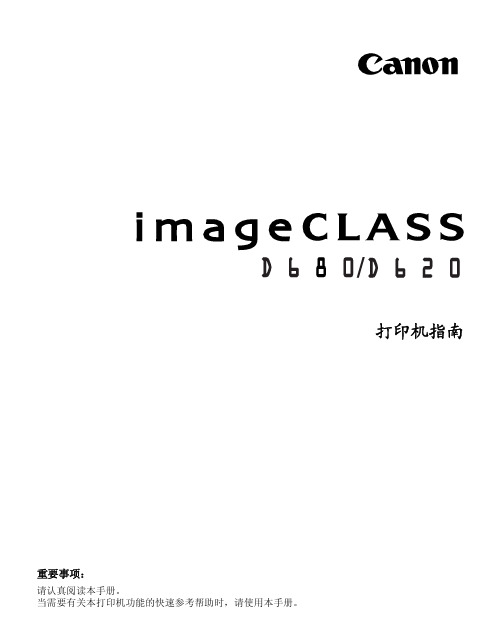
发送和接受传真 ...................... 快速拨号 ............................ 传真问题的疑难解答 ..................
1
1-1
安装 CAPT
如果您将 imageCLASS D680/D620 用作本地打印机 (直接连到您的计算机上),请遵 循下列步骤。如果 imageCLASS D680/D620 已在您的网络上,而且您想使用它进行启 动,请遵循下列步骤 (在网络用户,1-23 页)。如果您想把 imageCLASS D680/D620 安装为网络打印机,请请遵循下列步骤 (在连接到作为网络打印机的 imageCLASS D680/D620,1-26 页)。
■ 添加打印机向导
要在使用 Windows 95/98/Me 的本地计算机上安装 CAPT,您可使用 Windows 95/98/ Me 添加打印机向导。
以下是 Windows 98 下 “使用并行端口”的安装程序。
1 从开始菜单中选择设置,然后选择打印机。出现 “打印机”文件夹。
2 双击添加打印机图标。添加打印机向导对话框出现。单击下一步 >。
第 4 章:
疑难解答 检查清单 . . . . . . . . . . . . . . . . . . . . . 4-1 打印机问题 . . . . . . . . . . . . . . . . . . . . 4-2 CAPT 的故障 . . . . . . . . . . . . . . . . . . . 4-4 CAPT 消息 . . . . . . . . . . . . . . . . . . . . 4-6 使用疑难解答程序 . . . . . . . . . . . . . . . . . 4-8 卸载 CAPT 软件 . . . . . . . . . . . . . . . . . 4-10
佳能型号及参数

佳能LASER SHOT LBP5960
打印机类型:彩色激光打印机;最大打印幅面:A3;黑白打印速度:30ppm;彩色打印速度:15ppm;最高分辨率:1200×600dpi;首页出纸时间:7.5秒;纸张容量:230张;硒鼓型号:Cartridge302感光鼓;硒鼓寿命:40000...详细参数
¥3450
对比
佳能LASER SHOT LBP6650n
打印机类型:黑白激光打印机;最大打印幅面:A4;黑白打印速度:33ppm;最高分辨率:2400×600dpi;首页出纸时间:6秒;纸张容量:250张;硒鼓型号:Cartridge319硒鼓 Cartridge319II硒鼓;硒鼓寿命:2100页 6400...详细参数
打印机类型:彩色激光打印机;最大打印幅面:A3;黑白打印速度:20ppm;彩色打印速度:20ppm;最高分辨率:1200×1200dpi;首页出纸时间:13.3秒;纸张容量:350张;硒鼓型号:CRG 322系列硒鼓;硒鼓寿命:7500;...详细参数
¥18111
对比
佳能LASER SHOT LBP3500
打印机类型:彩色激光打印机;最大打印幅面:A4;黑白打印速度:20ppm;彩色打印速度:20ppm;最高分辨率:9600×600dpi;首页出纸时间:15秒;纸张容量:150张;硒鼓型号:CRG 318硒鼓;硒鼓寿命:3400;其他打...详细参数
¥5250
对比
佳能LASER SHOT LBP3108
¥6500
对比
佳能LASER SHOT LBP7750Cdn
打印机类型:彩色激光打印机;最大打印幅面:A4;黑白打印速度:30ppm;彩色打印速度:30ppm;最高分辨率:9600×600dpi;首页出纸时间:10.4秒;纸张容量:350张;硒鼓型号:323/ 323II硒鼓;硒鼓寿命:10000;...详细参数
epson8100使用说明
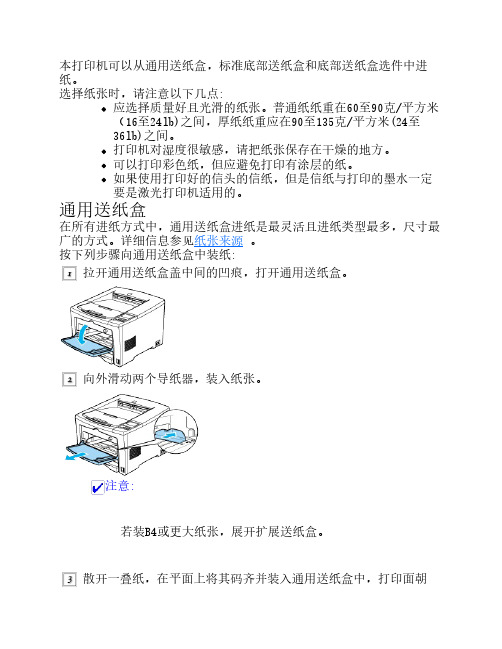
本打印机可以从通用送纸盒,标准底部送纸盒和底部送纸盒选件中进纸。
选择纸张时,请注意以下几点:应选择质量好且光滑的纸张。
普通纸纸重在60至90克/平方米(16至24lb)之间,厚纸纸重应在90至135克/平方米(24至36lb)之间。
打印机对湿度很敏感,请把纸张保存在干燥的地方。
可以打印彩色纸,但应避免打印有涂层的纸。
如果使用打印好的信头的信纸,但是信纸与打印的墨水一定要是激光打印机适用的。
通用送纸盒在所有进纸方式中,通用送纸盒进纸是最灵活且进纸类型最多,尺寸最广的方式。
详细信息参见纸张来源 。
按下列步骤向通用送纸盒中装纸:拉开通用送纸盒盖中间的凹痕,打开通用送纸盒。
向外滑动两个导纸器,装入纸张。
注意:若装B4或更大纸张,展开扩展送纸盒。
散开一叠纸,在平面上将其码齐并装入通用送纸盒中,打印面朝上,再将导纸器调整到纸张尺寸处。
注意:确定尽可能将纸装入到通用送纸盒里面。
装A4, A5, B5, LT, HLT, EXE, GLT, 和 C5纸时,长边先装入。
装 A3, B, B4, F4, LGL, GLG, Monarch, C-10,DL, 和自定义大小纸张时短边先装入。
参见下面图示。
展开输出送纸盒,以容纳装入打印机的纸张。
调节通用送纸盒的纸张尺寸开关与装入纸张尺寸相对应。
如果没有与纸张尺寸相应的选择,则将开关调至通过控制面板,利用控制面板来设定纸张尺寸。
详细信息参见一触模式1 。
当打印信封,厚纸或其它介质,如标签纸和透明纸时,使用手动进纸模式。
详细信息参见选择纸张 和手动进纸 。
缺省情况下,打印机设置为A4纸张。
若要打印其它任何尺寸的纸张,都需更改打印机纸张尺寸的设置。
更改该设置有两种方法:一种是上面描述的调节纸张尺寸开关;另一种是通过控制面板。
也可以在打印机驱动程序或其它软件中修改纸张尺寸参数。
软件设置将覆盖其它方式的设置。
详细信息参见“使用打印机驱动程序”。
[顶部]标准底部送纸盒有关标准底部送纸盒支持的纸张尺寸类型信息,请参见纸张来源 。
Canon imagePROGRAF iPF8400SE和iPF6400SE打印机用户指南说明书

image PROGRAF INFOGRAPHICS AND POSTERSLARGE-FORMAT PRINTINGThe imagePROGRAF iPF8400SE and iPF6400SE printers are aimed specifi cally at users who wish to produce colorful, eye-catching sales promotion posters, banners, and point-of-purchase materials for vibrant displays at a low cost.These 6-color, large-format solutions make on-site poster printing quick and easy, and they offer a variety of features to help enhance workfl ows. • iPF8400SE:44"-wide, cost-effective printer that's optimized for poster printing on a variety of media. Ideal for producing retail signs, posters, banners, and more.• iPF6400SE: 24"-wide, compact solution that's ideal for retailers, restaurants,businesses, and schools.FEATURES• 6-Color LUCIA EX Ink Set helps achieve the vibrantcolor reproduction required for point-of-purchase and poster output while helping to ensure high-quality color printing that's scratch-resistant.• R ed Ink is included to help produce eye-catchingand vibrant prints.• The compact design allows for placement in smalloffi ces or stores.• Sub-ink tank system and high-capacity ink tanks offercontinuous printing .•E nhanced PosterArtist Lite software provides high-quality poster creation in just four easy steps!• Economy Print Mode helps reduce ink consumptionand minimize printing costs.Infographics and PostersEYE-CATCHING POSTERSThe SE Series is designed for the emerging infographics market. Posters, banners, and signage will stand out to your customers, thanks to the Red ink that’s featured in this 6-color LUCIA EX ink set. The Red ink helps make prints and posters more vibrant to the eye and helps bring users a simple, low-cost yet high-quality solution for poster printing that hasn’t been offered before. And with various print modes and the ability to use different types of media, the SE Series offers an array of customization options for poster creation needs.Markets• Retail Signage • Education • GovernmentThe iPF SE Series is an ideal solution for anyone looking to create eye-popping posters, banners, and infographics. With these types of users in mind, Canon has designed the iPF SE Series to be integrated seamlessly with its PosterArtist Lite software. This easy-to-use software is template-driven and includes predesigned templates, royalty-free images, and clip art. Users can create professional posters, banners, and signage in just four easy steps–for almost any application! A new image correction function for PosterArtist Lite automatically corrects image colors and enables a "cut out" function where selected areas of an image, such as backgrounds, can be removed for enhanced customization. A free version of PosterArtist Lite comes with every iPF8400SE and iPF6400SE printer, and a full version of PosterArtist is available for purchase. The full version includes some added value features such as an expanded library of templates and variable data printing.• Restaurants • Businesses • And morePosterArtist poster creation software0183W7760214-iPFSE-10M-LTMimage PROGRAFPrint-Head PF-05 (One)Technology FINE (Full-Photolithography Inkjet Nozzle Engineering)Print Resolution (Max.) Up to 2400 x 1200 dpi Ink Type LUCIA EX Ink (Pigment-based)Ink Tank iPF8400SE PFI-306 (330ml): BK, MBK, C, M, Y , R PFI-706 (700ml): BK, MBK, C, M, Y , R iPF6400SE PFI-106 (130ml): BK, MBK, C, M, Y , R PFI-206 (300ml): BK, MBK, C, M, Y , R Colors Cyan, Magenta,Yellow, Black, Matte Black, Red Ink Tank Shipped with Printer6 Colors (Full 330ml Each Color)6 Colors (90ml Starter Tank Each Color)Printer MemoryiPF8400SE: 384MB iPF6400SE : 256MB Media Feed iPF8400SE Front-Loading Roll Feed: One Roll, Front Output Front-Loading Manual Feed: One Sheet, Front Output iPF6400SE Top-Loading Roll Feed: One Roll, Front Output Top-Loading Manual Feed: One Sheet, Front Output Media Width iPF8400SE Cut Sheet: 8” – 44” Roll Feed: 10” – 44”iPF6400SE 8” – 24” (Cut Sheet and Roll)Minimum Media Length iPF8400SE:8” (203mm)iPF6400SE Top-Loading Roll Feed: 8”(203mm) Top-Loading Manual Feed: 11.0”(279mm)Maximum Print Length iPF8400SE Manual Feed: 63”(1.6m) Roll Feed: 59’(18m)*iPF6400SE Top-Loading Roll Feed: 59’(18m)* Top-Loading Manual Feed: 63”(1.6m)Borderless Printing Widths (Roll Media Only)iPF8400SE 10”/14”/17”/24”/36”/42”/44”/B2 [20.28”(565mm)]/ A1 [23.38”(594mm)]/ A0 (33.11”/841mm)/ B0 [40.55”(1030mm)]iPF6400SE 10”/14”/16”/17”/24”/B4 [9.84”(250mm)]/ A2 [16.54”(420mm)]/ B2 [20.28”(515mm)]/ A1 [23.38”(594mm)]Printer Stand Standard Media Thickness iPF8400SE0.07mm - 0.8mm (2.8mil - 31.4mil)iPF6400SE 0.07mm - 0.8mm (2.8mil - 31.4mil)Media Core Sizes 2” or 3” Core (with Supplied Adapter)Printable Margins (iPF8400SE)Manual Feed (Front) Leading and Left/Right Edges: 0.20“ (5mm) Trailing Edge: 0.90“ (23mm) Top: 0.79“ (20mm)Roll Feed All Sides: 0.20“ (5mm) or 0“ for Borderless Printable Margins (iPF6400SE) Manual Feed (Top/Front) 0.12" (3mm)Maximum Media Roll Outer Diameter 5.9“ (150mm)Bundled Software Printing Software Canon Printer Driver, Printer Driver Extra Kit (Free Layout, imageRUNNER ® Linking Function), Print Plug-in for Microsoft Office (PC only), Optimized Module for AutoCAD (PC only)Applications PosterArtist Lite (PC only) Direct Print & Share Utilities imagePROGRAF Status Monitor (Windows ®), Print Monitor (Macintosh ®), Media Configuration Tool, Remote UI, Accounting Manager (PC only)Printer Language GARO (Canon Proprietary)Operating System nW indows XP (32/64 bit), Server 2003 (32/64 bit), Server 2008 (32/64 bit), Windows Vista (32/64 bit),Windows 7 (32/64 bit), Windows 8 (32/64 bit),Macintosh OS X 10.5.8 -10.7xInterfaceStandard USB 2.0 High-Speed 10/100Base-T/TX Acoustic NoiseiPF8400SE: Operation 50dB or Less iPF6400SE: Operation 49dB or Less Power Supply AC 100-240V (50-60Hz)Power Consumption iPF8400SE Maximum: 190W or Less Standby (100-120V): 5W or Less Power Off: .5W or Less iPF6400SE Maximum: 100W or Less Standby (100-120V): 5W or Less Power Off: .5W or Less (Compliant with Executive Order)Certifications UL, FCC Class B, ENERGY STAR ®Operational EnvironmentTemperature: 59 – 86 F° (15 – 30 C°)Relative Humidity: 10 – 80% (No Condensation)Dimensions with Stand (H x W x D)iPF8400SE: 45” x 74.5” x 38.2”iPF6400SE: 39.1” x 40” x 34.3”WeightiPF8400SE: Approx. 258 lb.iPF6400SE: Approx. 119 er-Replaceable Items iPF8400SE Print-Head (PF-05) Maintenance Cartridge (MC-08) Durable Rotary Media Cutter (CT-06)iPF6400SE Print-Head (PF-05) Maintenance Cartridge (MC-16)Options iPF8400SE Roll Holder Set RH2-44 PosterArtist (PC Only)iPF6400SE Roll Holder Set RH2-25 PosterArtist (PC Only)* T he maximum printable length varies depending on theapplication, OS, and RIP used. The maximum printablelength from Canon Printer Driver is 50 feet.n F or imagePROGRAF Printer Driver. For printing from PostScript ® applications such as Adobe Illustrator ® or QuarkXPress,® please use a PostScript compatible RIP package. For a list of Canon recommended RIP packages, please consult with Canon Alliance and Industry Marketprogram list of RIP vendors.As an ENERGY STAR ® Partner, Canon U.S.A., Inc. has qualified these models as meeting the ENERGY STAR energy efficiency criteria through an EPA recognized certification body. ENERGY STAR and the ENERGY STAR mark are registered U.S. marks. CANON, IMAGEPROGRAF, IMAGERUNNER, LUCIA, and the GENUINE logo are registered trademarks of Canon Inc. in the United States and may also be registered trademarks or trademarks in other countries. All other referenced product names and marks are trademarks of their respective owners. Specifications and availability subject to change without notice. All output images and e ects are simulated.©2014 Canon U.S.A., Inc. All rights rge Format Solutions 100 Park Boulevard Itasca, Illinois 601431-800-714-4427 | 1-773-714-4076email:*****************.comLFS-51307 DS 3/14 CC1/PDF。
佳能打印机联想打印机施乐打印机三星打印机实达针式打印机产品型号

IEEE1284
USB
无
照片纸、一般纸、彩色纸、再造纸、透明胶片、信封、标签、以及重纸
2480
A3彩色喷墨打印机
佳能
i6500
一年
17
12
4800*1200
输进缓冲
IEEE1284
USB
无
照片纸、一般纸、彩色纸、再造纸、透明胶片、信封、标签、以及重纸
2880
A3多功能激光打印机
佳能
icc3500
2700
3100
12.9%
/
实达打印机
标项
工程
品牌
型号
产地
打印速度(ppm)
内存
接口
投标报价
基准价
优惠率
质保期
黑白
三
针式打印机
Star
NX-100+
大连
120字/秒
32K
并口〔串口可选〕
1581
1650
6.06%
三年
三
针式打印机
Star
NX-300
大连
135字/秒
128K
并口〔串口可选〕
2448
2540
18
0
1200*600
64M
USB
无
一般纸、彩色纸、再造纸、透明胶片、信封、标签、以及重纸
扫描,复印
5480
激光一体机
佳能
MF5650
一年
18
0
1200*600
64M
USB
无
一般纸、彩色纸、再造纸、透明胶片、信封、标签、以及重纸
扫描,复印,
4580
A3彩色喷墨打印机
佳能
三星 ML-1710P 激光打印机 说明书

ઓ၄ݿ
ML-1710P
本手册仅为提供信息之用。本手册中的所有信息如有改变,恕不通知。所有与使用本手册有关 的任何直接或间接事故,三星电子均不承担责任。 2003 三星电子株式会社。保有所有权利。
• ML-1710 Series 和三星标志是三星电子株式会社的商标。 • Centronics 是 Centronics Data Computer Corporation 的商标。 • IBM 和 IBM PC 是国际商用机器公司的注册商标。 • Microsoft、Windows、Windows 9x、Windows Me、Windows 2000、Windows NT 和 Windows
改变纸盘中纸张的大小 ........................................................ 2.8 连接打印机电缆 ........................................................................... 2.9 打开打印机的电源 ..................................................................... 2.11 打印演示页 ................................................................................. 2.12 安装打印机软件 ......................................................................... 2.13
使用已有的水印 .................................................................. 4.18 创建水印 .............................................................................. 4.19 编辑水印 .............................................................................. 4.20 删除水印 .............................................................................. 4.20 打印覆盖 ..................................................................................... 4.21 什么是覆盖? ...................................................................... 4.21 创建新的覆盖 ...................................................................... 4.21 使用覆盖 .............................................................................. 4.23 删除覆盖 .............................................................................. 4.24 使用状态监控程序 ..................................................................... 4.25 打开状态监控程序 .............................................................. 4.25 设置本地共享打印机 ................................................................. 4.27 Windows 9x/Me .................................................................... 4.27
CANON LBP,730,740,750,810,系列说明书
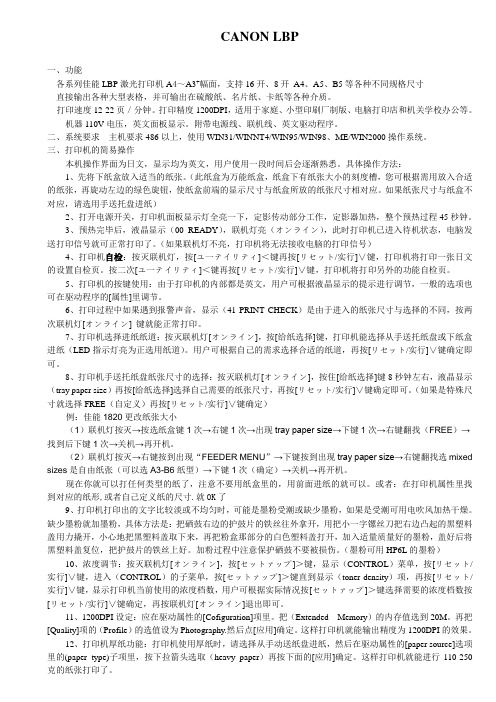
CANON LBP一、功能各系列佳能LBP激光打印机A4~A3+幅面,支持16开、8开A4、A5、B5等各种不同规格尺寸直接输出各种大型表格,并可输出在硫酸纸、名片纸、卡纸等各种介质。
打印速度12-22页/分钟。
打印精度1200DPI,适用于家庭、小型印刷厂制版、电脑打印店和机关学校办公等。
机器110V电压,英文面板显示。
附带电源线、联机线、英文驱动程序。
二、系统要求主机要求486以上,使用WIN31/WINNT4/WIN95/WIN98、ME/WIN2000操作系统。
三、打印机的简易操作本机操作界面为日文,显示均为英文,用户使用一段时间后会逐渐熟悉。
具体操作方法:1、先将下纸盒放入适当的纸张。
(此纸盒为万能纸盒,纸盒下有纸张大小的刻度槽,您可根据需用放入合适的纸张,再旋动左边的绿色旋钮,使纸盒前端的显示尺寸与纸盒所放的纸张尺寸相对应。
如果纸张尺寸与纸盒不对应,请选用手送托盘进纸)2、打开电源开关,打印机面板显示灯全亮一下,定影传动部分工作,定影器加热,整个预热过程45秒钟。
3、预热完毕后,液晶显示(00 READY),联机灯亮(オンライン),此时打印机已进入待机状态,电脑发送打印信号就可正常打印了。
(如果联机灯不亮,打印机将无法接收电脑的打印信号)4、打印机自检:按灭联机灯,按[ユ一テイリティ]<键再按[リセット/实行]∨键,打印机将打印一张日文的设置自检页。
按二次[ユ一テイリティ]<键再按[リセット/实行]∨键,打印机将打印另外的功能自检页。
5、打印机的按键使用:由于打印机的内部都是英文,用户可根据液晶显示的提示进行调节,一般的选项也可在驱动程序的[属性]里调节。
6、打印过程中如果遇到报警声音,显示(41 PRINT CHECK)是由于进入的纸张尺寸与选择的不同,按两次联机灯[オンライン] 键就能正常打印。
7、打印机选择进纸纸道:按灭联机灯[オンライン],按[给纸选择]键,打印机能选择从手送托纸盘或下纸盒进纸(LED指示灯亮为正选用纸道)。
Canon imageCLASS MF8210Cn 彩色激光多功能一体机

Canon imageCLASS MF8210Cn 彩色激光多功能一体机作者:卢小雷来源:《个人电脑》2013年第10期MF8210Cn是一款拥有众多的智能新特性的机型,但它外表并不张扬,甚至给人的感觉还相当低调。
办公设备给人的感觉通常是冷冰冰的,似乎很难与智能这一类概念搭配在一起,事实也基本如此,至少在我们测试过的大多数产品中鲜见特别有“智能”的机型。
佳能在去年曾提出了4S智能办公的设计理念,将多项智能化设计融入到产品功能之中,它虽然并不是科幻电影中描述的那种神乎其神的操作体验,但无疑也在传统应用模式的基础上有了大幅提升,你会发现很多旧有的操作方式变得更加顺畅,功能实现也便利了许多。
不过,佳能显然不想止步于此,近日,崭新的5S智能概念也横空出世了,它进一步优化了原有的智能设计,同时还新增了对于色彩控制的智能应用,不仅增强了黑色文本的打印效果以及色彩匹配的准确度,而且在打印的经济性上有更好的表现,在不知不觉中帮你在品质和节省之间获得了更佳的平衡。
搭配佳能5S智能技术的彩色激光一体机目前应用在6款机型上,包括4款4合1机型(iC MF8580Cdw/MF8550Cdn/MF8280Cw/MF8250Cn)以及2款3合1机型(iCMF8230Cn/MF8210Cn)。
其中,iC MF8580Cdw和iC MF8550Cdn是配有20ppm打印引擎的高速机型,其余4款产品则配置的是相对较慢的14ppm打印引擎。
我们所测试的iCMF8210Cn是该系列的入门机型,它的规格和配置自然不会太高,但它的购买成本则要低了不少,且各项智能特性也都应有尽有,而不到4000元的售价绝对具有足够的吸引力。
虽说MF8210Cn是一款拥有众多的智能新特性的机型,但它外表并不张扬,甚至给人的感觉还相当低调。
MF8210Cn基本上延用了MF8000系列老款机型的外观设计,在机身结构和配色上几乎没有太大变化,要说差异,恐怕也就是控制面板上那块大尺寸的彩色液晶显示屏了。
CANON_LBP-1820系列(日文)激光打印机使用指南
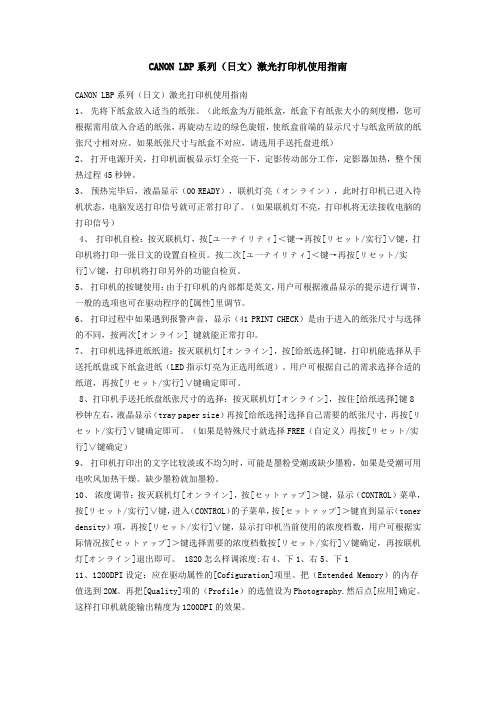
CANON LBP系列(日文)激光打印机使用指南CANON LBP系列(日文)激光打印机使用指南1、先将下纸盒放入适当的纸张。
(此纸盒为万能纸盒,纸盒下有纸张大小的刻度槽,您可根据需用放入合适的纸张,再旋动左边的绿色旋钮,使纸盒前端的显示尺寸与纸盒所放的纸张尺寸相对应。
如果纸张尺寸与纸盒不对应,请选用手送托盘进纸)2、打开电源开关,打印机面板显示灯全亮一下,定影传动部分工作,定影器加热,整个预热过程45秒钟。
3、预热完毕后,液晶显示(00 READY),联机灯亮(オンライン),此时打印机已进入待机状态,电脑发送打印信号就可正常打印了。
(如果联机灯不亮,打印机将无法接收电脑的打印信号)4、打印机自检:按灭联机灯,按[ユ一テイリティ]<键→再按[リセット/实行]∨键,打印机将打印一张日文的设置自检页。
按二次[ユ一テイリティ]<键→再按[リセット/实行]∨键,打印机将打印另外的功能自检页。
5、打印机的按键使用:由于打印机的内部都是英文,用户可根据液晶显示的提示进行调节,一般的选项也可在驱动程序的[属性]里调节。
6、打印过程中如果遇到报警声音,显示(41 PRINT CHECK)是由于进入的纸张尺寸与选择的不同,按两次[オンライン] 键就能正常打印。
7、打印机选择进纸纸道:按灭联机灯[オンライン],按[给纸选择]键,打印机能选择从手送托纸盘或下纸盒进纸(LED指示灯亮为正选用纸道)。
用户可根据自己的需求选择合适的纸道,再按[リセット/实行]∨键确定即可。
8、打印机手送托纸盘纸张尺寸的选择:按灭联机灯[オンライン],按住[给纸选择]键8秒钟左右,液晶显示(tray paper size)再按[给纸选择]选择自己需要的纸张尺寸,再按[リセット/实行]∨键确定即可。
(如果是特殊尺寸就选择FREE(自定义)再按[リセット/实行]∨键确定)9、打印机打印出的文字比较淡或不均匀时,可能是墨粉受潮或缺少墨粉,如果是受潮可用电吹风加热干燥。
佳能 LBP-1210激光打印机 说明书

EN60825-1:1994 CLASS 1 LASER PRODUCT LASER KLASSE 1 APPAREIL A RAYONNEMENT LASER DE CLASSE 1 APPARECCHIO LASER DI CLASSE 1 PRODUCTO LASER DE CLASE 1 APARELHO A LASER DE CLASSE 1 220-240 V
• • • • 30%
xi
•
0˚C-35˚C (32˚F-95˚F).
•
35-85% RH
EP-.................................................................................................... 1 ............................................................................................ 2 ........................................................................................ 4 ........................................................................................... 4 ........................................................................................... 4 ........................................................................... 5 ................................................................................................ 7 ................................................................................................ 8 ........................................................................................... 9 ....................................................................................... 9 ............................................................................................. 10 ............................................................................................. 10 ......................................................................................... 11 .............................................................................................. 12 .............................................................................................. 13 ...................................................................................... 14 ................................................................................. 14 ................................................................................. 15 .................................................................................. 16 ......................................................................... 19 ...................................................................................... 24 Canon Advanced Printing Technology .................................... 27 CAPT .................................................................................. 28 Windows 95/98/Me .............................................................................. 28 Plug and Play ....................................................... 28 ......................................................................... 32 Windows NT 4.0/2000/XP ................................................................... 36 Windows 2000 Plug and Play ............................. 36 Windows XP Plug and Play ................................ 39 Windows NT 4.0 ............................................ 42 Windows 2000 ................................................ 46 Windows XP ................................................... 52 LBP-1210 ..................................................... 58 ..................................................................................... 58 Windows 95/98/Me ........................................ 59 ............................................ 60 Windows NT 4.0 Windows 2000 ................................................ 60 ................................................... 61 Windows XP .......................................................................................... 62 ...................................... 62 LBP-1210
佳能激光多功能一体机用户指南说明书
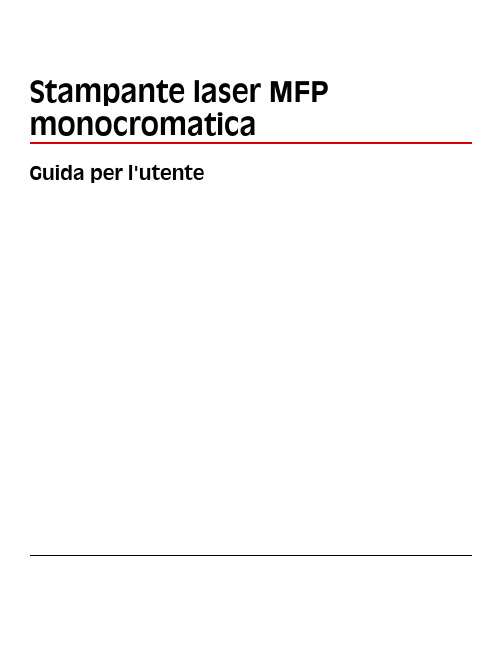
Stampante laser MFP monocromaticaGuida per l'utenteSommarioInformazioni relative alla sicurezza (12)Informazioni sulla stampante (14)Configurazioni della stampante (14)Scelta della posizione della stampante (14)Funzioni di base dello scanner (15)Informazioni su ADF e vetro dello scanner (16)Informazioni sul pannello di controllo della stampante (17)Informazioni sulla schermata iniziale (18)Utilizzo dei pulsanti del touch screen (20)Configurazione della stampante aggiuntiva (25)Installazione delle opzioni interne (25)Opzioni interne disponibili (25)Accesso alla scheda di sistema per l'installazione delle opzioni interne (26)Installazione di una scheda di memoria (28)Installazione di una scheda di memoria Flash o di una scheda firmware (29)Installazione di una porta ISP (Internal Solutions Port) (32)Installazione del disco fisso della stampante (38)Installazione di una scheda fax (42)Collegamento dei cavi (44)Verifica della configurazione della stampante (45)Stampa della pagina delle impostazioni dei menu (46)Stampa di una pagina delle impostazioni di rete (46)Impostazione del software della stampante (47)Installazione del software della stampante (47)Aggiornamento delle opzioni disponibili nel driver della stampante (47)Impostazione della stampa wireless (48)Informazioni necessarie per l'impostazione della stampante su una rete wireless (48)Installazione di stampante su una rete wireless (Windows) (49)Installazione della stampante su una rete wireless (Macintosh) (51)Installazione della stampante in una rete cablata (53)Modifica delle impostazioni della porta dopo l'installazione di una nuova porta ISP (InternalSolutions Port) di rete (56)Impostazione della stampa seriale (58)Configurazione della stampante per il fax (60)Selezione di una connessione fax (60)Uso dell'adattatore RJ11 (61)Collegamento diretto a una presa a muro telefonica in Germania (64)Collegamento a un telefono (66)Collegamento a una segreteria telefonica (67)Collegamento a un computer con modem (68)Impostazione del nome e del numero del fax in uscita (70)Impostazione di data e ora (70)Attivazione dell'ora legale (70)Caricamento della carta e dei supporti speciali (71)Impostazione del tipo e delle dimensioni della carta (71)Configurazione delle impostazioni di dimensione carta Universale (71)Caricamento del vassoio standard oppure opzionale da 250 o 550 fogli (72)Caricamento del vassoio da 2000 fogli (75)Caricamento dell'alimentatore multiuso (79)Caricamento dell'alimentatore buste (81)Collegamento e scollegamento dei vassoi (82)Collegamento dei vassoi (82)Scollegamento dei vassoi (83)Assegnazione di nome del tipo di carta personalizzato (83)Modifica di un nome per l'impostazione Personalizzata tipo <x> (83)Informazioni sulla carta e sui supporti speciali (85)Istruzioni relative alla carta (85)Caratteristiche della carta (85)Carta non adatta (86)Scelta della carta (86)Scelta dei moduli prestampati e della carta intestata (87)Uso di carta riciclata e di altri tipi di carta da ufficio (87)Conservazione della carta (87)Tipi, formati e pesi supportati (88)Dimensioni carta supportate dalla stampante (88)Tipi e pesi di carta supportati dalla stampante (90)Tipi e pesi di carta supportati dai raccoglitori di uscita (90)Copia (92)Esecuzione di copie (92)Esecuzione di una copia rapida (92)Copia tramite ADF (92)Copia tramite vetro dello scanner (93)Copia di fotografie (93)Copia su supporti speciali (93)Creazione di lucidi (93)Copia su carta intestata (94)Personalizzazione delle impostazioni di copia (94)Copia da una dimensione a un'altra (94)Esecuzione di copie utilizzando carta proveniente da un vassoio selezionato (95)Copia di un documento che contiene dimensioni carta miste (95)Copia su entrambi i lati del foglio (fronte/retro) (96)Riduzione o ingrandimento di copie (97)Regolazione della qualità di copia (97)Fascicolazione copie (98)Inserimento di fogli separatori tra copie (98)Copia di più pagine su un singolo foglio (99)Creazione di un processo personalizzato (creazione processo) (99)Interruzione processo (100)Inserimento di informazioni sulle copie (100)Inserimento di data e ora nella parte superiore di ogni pagina (100)Inserimento di un messaggio del modulo elettronico in ogni pagina (101)Annullamento di un processo di copia (101)Annullamento di un processo di copia quando il documento è nell'ADF (101)Annullamento di un processo di copia quando si copiano pagine dal vetro dello scanner (101)Annullamento di un processo di copia durante la stampa delle pagine (102)Informazioni su opzioni e schermate di copia (102)Copia da (102)Copia in (102)Scala (102)Tonalità (103)Contenuto (103)Lati (fronte/retro) (103)Fascicola (103)Opzioni (103)Migliorare la qualità delle copie (105)Funzione di e-mail (106)Approntamento per la funzione di e-mail (106)Impostazione della funzione e-mail (106)Configurazione delle impostazioni e-mail (107)Creazione di una scelta rapida per la funzione di e-mail (107)Creazione di una scelta rapida e-mail tramite server Web incorporato (107)Creazione di una scelta rapida e-mail tramite il touch screen (107)Invio di un documento tramite e-mail (108)Invio di un messaggio e-mail tramite il touch screen (108)Invio di e-mail tramite numero di scelta rapida (108)Invio di un'e-mail tramite rubrica (108)Personalizzazione delle impostazioni e-mail (109)Aggiunta dell'oggetto dell'e-mail e delle informazioni sul messaggio (109)Modifica del tipo di file di output (109)Annullamento di un'e-mail (110)Informazioni sulle opzioni e-mail (110)Dimensione originale (110)Lati (fronte/retro) (110)Orientamento (111)Rilegatura (111)Oggetto (111)Nome file e-mail (111)Messaggio (111)Risoluzione (111)Invia come (111)Contenuto (112)Opzioni avanzate (112)Funzione fax (113)Invio di un fax (113)Invio di un fax tramite il pannello di controllo della stampante (113)Invio di un fax mediante il computer (114)Creazione di scelte rapide (114)Creazione di una scelta rapida di destinazione fax tramite server Web incorporato (114)Creazione di una scelta rapida per una destinazione fax tramite il touch screen (115)Utilizzo delle scelte rapide e della rubrica (115)Uso delle scelte rapide del fax (115)Uso della rubrica (116)Personalizzazione delle impostazioni del fax (116)Modifica della risoluzione del fax (116)Come schiarire o scurire un fax (117)Invio di fax a un'ora programmata (117)Visualizzazione di un registro fax (118)Blocco dei fax indesiderati (118)Annullamento di un fax in uscita (118)Eliminazione di un fax mentre il documento è ancora sottoposto a scansione (118)Eliminazione di un fax dopo che l'originale è stato acquisito e salvato in memoria (119)Informazioni sulle opzioni fax (119)Dimensione originale (119)Contenuto (119)Lati (fronte/retro) (119)Risoluzione (120)Tonalità (120)Opzioni avanzate (120)Miglioramento della qualità dei fax (121)Messa in attesa e inoltro di fax (121)Messa in attesa di fax (121)Inoltro di un fax (122)Scansione su un indirizzo FTP (123)Scansione su un indirizzo FTP (123)Scansione su un indirizzo FTP mediante tastierino (123)Scansione su un indirizzo FTP mediante un numero di scelta rapida (124)Scansione su un indirizzo FTP mediante la rubrica (124)Creazione di scelte rapide (124)Creazione di una scelta rapida FTP tramite il server Web incorporato (124)Creazione di una scelta rapida FTP tramite il touch screen (125)Descrizione delle opzioni FTP (125)Dimensione originale (125)Lati (fronte/retro) (125)Orientamento (125)Rilegatura (126)Risoluzione (126)Invia come (126)Contenuto (126)Opzioni avanzate (127)Miglioramento della funzionalità FTP (127)Scansione su un computer o un'unità Flash (128)Scansione su un computer (128)Scansione su unità Flash (129)Informazioni sulle opzioni del profilo di scansione (129)Impostazione rapida (129)Tipo di formato (130)Compressione (130)Contenuto predefinito (130)Colore (130)Dimensione originale (130)Orientamento (131)Lati (fronte/retro) (131)Tonalità (131)Risoluzione (131)Imaging avanzato (131)Miglioramento della qualità di scansione (132)Stampa (133)Stampa di un documento (133)Stampa su supporti speciali (134)Suggerimenti sull'uso della carta intestata (134)Suggerimenti sull'uso di lucidi (134)Suggerimenti sull'uso delle buste (134)Suggerimento sull'uso delle etichette (135)Suggerimenti sull'uso dei cartoncini (135)Stampa dei processi riservati e in attesa (136)Processi in attesa (136)Stampa di processi riservati e in attesa da Windows (137)Stampa di processi riservati e in attesa da un computer Macintosh (137)Stampa da unità Flash (138)Stampa di pagine di informazioni (139)Stampa di un elenco di directory (139)Stampa delle pagine di prova della qualità di stampa (139)Annullamento di un processo di stampa (140)Annullamento di un processo di stampa dal pannello di controllo della stampante (140)Annullamento di un processo di stampa dal computer (140)Rimozione degli inceppamenti (142)Come evitare gli inceppamenti (142)Aree di inceppamento e codici correlati (143)200 e 201 Inceppamenti carta (143)202 Inceppamento carta (145)230–239 Inceppamenti carta (146)240–249 Inceppamenti carta (147)Inceppamento carta 250 (148)260 Inceppamento carta (149)270–279 Inceppamenti carta (149)280–282 Inceppamenti carta (149)283 Inceppamenti graffette (150)290–294 Inceppamenti carta (152)Informazioni sui menu della stampante (154)Elenco dei menu (154)Menu Carta (155)Menu Origine predefinita (155)Menu Dimensioni/tipo carta (155)Menu Configura MU (158)Miglioramento buste (159)Menu Sostituisci dimensioni (159)Menu Grana carta (159)Menu Peso carta (161)Menu Caricamento carta (162)Menu Tipi personalizzati (164)Menu Nomi personalizzati (164)Menu Dimensioni di scansione personalizzate (165)Menu Nomi raccoglitori personalizzati (165)Menu Impostazione Universale (165)Menu Installaz. raccoglitore (166)Menu, report (167)Menu Rete/Porte (168)Menu NIC attivo (168)Menu Rete standard o Rete (169)Menu Impostazione SMTP (171)Menu Report di rete (172)Menu Scheda di rete (172)Menu TCP/IP (173)Menu IPv6 (174)Menu Wireless (174)Menu AppleTalk (175)Menu NetWare (175)Menu LexLink (176)Menu USB standard (177)Menu Parallela <x> (179)Menu Seriale <x> (182)Menu Protezione (186)Menu Varie (186)Menu Stampa riservata (187)Menu Pulizia disco in corso (187)Menu Registro controllo protezione (189)Menu Imposta data/ora (189)Menu Impostazioni (190)Menu Impostazioni generali (190)Menu Impostazioni copia (199)Menu Impostazioni fax (204)Menu Impostazioni e-mail (214)Menu Impostazioni FTP (219)Menu Unità Flash (222)Impostazioni di stampa (227)Menu Guida (239)Informazioni sui messaggi della stampante (240)Elenco di messaggi di stato e di errore (240)Manutenzione della stampante (260)Pulizia della parte esterna della stampante (260)Pulizia del vetro dello scanner (261)Regolazione della registrazione dello scanner (262)Conservazione dei materiali di consumo (263)Conservazione dei materiali di consumo (263)Verifica dello stato dei materiali di consumo (264)Verifica dello stato dei materiali di consumo dal pannello di controllo della stampante (264)Verifica dello stato dei materiali di consumo da un computer di rete (264)Ordinazione di materiali di consumo (264)Richiesta di cartucce di stampa (264)Spostamento della stampante (265)Prima di spostare la stampante (265)Spostamento della stampante (265)Installazione della stampante in una nuova postazione (266)Trasporto della stampante (266)Supporto amministrativo (267)Uso del server Web incorporato (267)Verifica dello stato della periferica (267)Impostazione degli avvisi e-mail (267)Visualizzazione di report (268)Regolazione della luminosità del display (268)Regolazione dell'opzione Risparmio energia (268)Ripristino delle impostazioni predefinite di fabbrica (269)Risoluzione dei problemi (270)Risoluzione dei problemi della stampante di base (270)Il display del pannello di controllo della stampante è vuoto o contiene solo simboli didiamanti (270)Risoluzione dei problemi di stampa (270)Non è possibile stampare i PDF multilingua (270)Viene visualizzato un messaggio di errore relativo alla lettura dell'unità USB (271)I processi non vengono stampati (271)I processi riservati e altri processi in attesa non vengono stampati (272)La stampa richiede più tempo del previsto (272)La carta o il vassoio utilizzato per la stampa del processo non è corretto (273)Stampa di caratteri errati (273)Collegamento dei vassoi non funzionante (273)I processi di grandi dimensioni non vengono fascicolati (273)Vengono visualizzate interruzioni di pagina errate (274)Risoluzione dei problemi di copia (274)La fotocopiatrice non risponde (274)L'unità scanner non si chiude (274)Scarsa qualità di copia (275)Copie di documenti o di foto parziali (276)Risoluzione dei problemi dello scanner (277)Controllo di uno scanner che non risponde (277)Scansione non riuscita (277)La scansione richiede troppo tempo o causa il blocco del computer (277)Scarsa qualità dell'immagine sottoposta a scansione (277)Scansioni di documenti o di foto parziali (278)Impossibile eseguire la scansione da un computer (278)Risoluzione dei problemi del fax (279)Mancata visualizzazione dell'ID chiamante (279)Impossibile inviare o ricevere fax (279)È possibile effettuare l'invio ma non la ricezione di fax (281)È possibile effettuare la ricezione ma non l'invio di fax (281)I fax ricevuti presentano una scarsa qualità di stampa (282)Risoluzione dei problemi relativi alle opzioni (282)L'opzione non funziona correttamente o smette di funzionare dopo l'installazione (282)Vassoi carta (283)Vassoio da 2000 fogli (283)Alimentatore buste (284)Opzioni di uscita (284)Scheda di memoria Flash (284)Disco fisso con adattatore (285)Porta ISP (Internal Solutions Port) (285)Scheda di memoria (285)Risoluzione dei problemi di alimentazione della carta (285)Si verificano numerosi inceppamenti carta (285)Il messaggio Inceppamento carta resta visualizzato anche dopo l'eliminazione dell'inceppamento (286)La pagina inceppata non viene ristampata dopo la rimozione dell'inceppamento (286)Problemi di qualità di stampa (287)Individuazione dei problemi relativi alla qualità di stampa (287)Pagine bianche (287)I caratteri presentano bordi irregolari (288)Le immagini sono tagliate (288)Immagini sfocate (289)Sfondo grigio (289)I margini sono errati (289)Arricciamento della carta (290)Irregolarità nella stampa (290)Difetti ricorrenti (291)La stampa è obliqua (292)Striature bianche o nere piene (292)La stampa è troppo chiara (293)La stampa è troppo scura (294)Le pagine sono interamente colorate (295)Striature verticali (295)Sulla pagina sono presenti ombreggiature dovute al toner (296)Aderenza difettosa del toner (296)Puntini di toner (297)La qualità di stampa sul lucido è scarsa (297)Il server Web incorporato non si apre (297)Verificare i collegamenti di rete (297)Verificare le impostazioni della rete (298)Come contattare il servizio di assistenza (298)Avvertenze (299)Nota all'edizione (299)Avvertenze Industry Canada (300)Consumo energetico (304)Indice (306)Informazioni relative alla sicurezzaCollegare il cavo di alimentazione a una presa elettrica dotata di messa a terra posta nelle vicinanze del prodotto e facilmente raggiungibile.Non posizionare o utilizzare questo prodotto in prossimità di acqua o superfici bagnate.ATTENZIONE — PERICOLO DI LESIONI: questo prodotto utilizza un laser. L'uso di regolazioni, procedure ocontrolli diversi da quelli specificati può causare l’esposizione a radiazioni pericolose.Questo prodotto utilizza un processo che sottopone a riscaldamento i supporti di stampa; il calore generato puòcausare l'emissione di sostanze nocive da parte dei supporti. Leggere attentamente la sezione delle istruzioni operative riguardante la scelta dei supporti di stampa in modo da evitare il rischio di emissioni nocive. Sostituire la batteria al litio con molta cautela.ATTENZIONE — PERICOLO DI LESIONI: in caso di sostituzione errata della batteria al litio, potrebbe verificarsiun'esplosione. Sostituire la batteria al litio solo con un tipo equivalente. Non ricaricare, smontare o bruciare batterie al litio. Disfarsi delle batterie usate seguendo le istruzioni del produttore e le norme locali.ATTENZIONE — SUPERFICIE MOLTO CALDA: l'area interna della stampante può surriscaldarsi. Per evitareinfortuni, lasciare raffreddare la superficie prima di toccarla.ATTENZIONE — PERICOLO DI LESIONI: la stampante pesa oltre 18 kg (40 libbre) e deve essere sollevata dadue o più persone allenate.ATTENZIONE — PERICOLO DI LESIONI: prima di spostare la stampante, per evitare di ferirsi o danneggiare lastampante stessa, attenersi alle seguenti istruzioni:•Spegnere la stampante con l'interruttore e scollegare il cavo di alimentazione dalla presa a muro.•Scollegare tutti i cavi della stampante prima di spostarla.•Sollevare la stampante dal cassetto opzionale e metterla da parte anziché tentare di sollevare il cassetto e la stampante contemporaneamente.Nota: utilizzare i punti di presa ai lati della stampante per sollevarla e separarla dal cassetto opzionale. Utilizzare solo il cavo di alimentazione fornito con il prodotto o componenti sostitutivi autorizzati dal produttore. Quando si collega il prodotto alla rete telefonica pubblica commutata, utilizzare solo il cavo per telecomunicazioni (RJ-11) fornito con il prodotto oppure un cavo 26 AWG o un cavo sostitutivo più grande.ATTENZIONE — PERICOLO DI SCOSSA: se si accede alla scheda di sistema o si installano dispositivi di memoriao hardware opzionali dopo aver configurato la stampante, prima di continuare, spegnere la stampante e scollegare il cavo di alimentazione dalla presa a muro. Spegnere gli eventuali dispositivi collegati alla stampantee scollegare tutti i cavi della stampante.ATTENZIONE — PERICOLO DI SCOSSA: accertarsi che tutte le connessioni esterne (quali connessioni Ethernete a sistemi telefonici) siano installate in modo corretto nelle relative porte contrassegnate.Questo prodotto è stato progettato, testato e approvato per essere utilizzato con componenti di uno specifico produttore, conformemente ai rigidi standard globali per la sicurezza. Le caratteristiche legate alla sicurezza di alcune parti potrebbero non essere ovvie. Il produttore non è da ritenere responsabile in caso di uso di altre parti di ricambio.ATTENZIONE — PERICOLO DI LESIONI: non attorcigliare, legare, schiacciare o posizionare oggetti pesanti sulcavo di alimentazione. Evitare abrasioni o tensioni. Non stringere il cavo di alimentazione tra oggetti quali mobili o pareti. Se il cavo di alimentazione non viene utilizzato correttamente, potrebbero verificarsi incendi o corto circuiti. Ispezionare regolarmente il cavo di alimentazione per verificare eventuali segni di usi non corretti.Rimuovere il cavo di alimentazione dalla presa elettrica prima di ispezionarlo.Per riparazioni di tipo diverso dagli interventi descritti nella documentazione per l'utente, rivolgersi a un tecnico specializzato.ATTENZIONE — PERICOLO DI SCOSSA: per evitare il rischio di scosse elettriche quando si pulisce la parteesterna della stampante, prima di continuare scollegare il cavo di alimentazione dalla presa a muro e scollegare tutti i cavi dalla stampante.ATTENZIONE — PERICOLO DI SCOSSA: in caso di temporali non utilizzare la funzione fax, non installare questoprodotto né effettuare i collegamenti elettrici o dei cavi, ad esempio la funzione fax, il cavo di alimentazione o del telefono, durante un temporale.ATTENZIONE - PERICOLO DI PUNGERSI: le configurazioni con installazione a terra richiedono componentiaggiuntivi per garantire una stabilità maggiore. Se si utilizzano un vassoio di alimentazione ad alta capacità, un'unità fronte/retro e un'opzione di alimentazione oppure più opzioni di alimentazione, è necessario utilizzare un supporto o una base per la stampante. Se è stata acquistata una stampante multifunzione (MFP) in grado di eseguire operazioni di scansione, copia e invio di fax, potrebbero occorrere opzioni aggiuntive. Per ulteriori informazioni, visitare il sito Web /literature/workgroupconfig.SALVARE QUESTE ISTRUZIONI.Informazioni sulla stampanteConfigurazioni della stampanteNota: la configurazione della stampante può variare a seconda del modello della stampante.Modelli di base1Alimentatore automatico documenti (ADF, Automatic Document Feeder)2Pannello di controllo della stampante3Raccoglitore di uscita standard4Alimentatore multiuso5Vassoio da 550 fogli (Vassoio 1)6Vassoio da 550 fogli (Vassoio 2)7Raccoglitore di uscita opzionaleScelta della posizione della stampanteQuando si sceglie una posizione per la stampante, lasciare spazio sufficiente per aprire vassoi, coperchi e sportelli. Se si prevede di installare opzioni, lasciare spazio sufficiente anche per questi componenti. Importante:•Accertarsi che il flusso d'aria nella stanza sia conforme all'ultima revisione dello standard ASHRAE 62.•Scegliere una superficie piana, solida e stabile.•Posizionare la stampante:–Lontano dal flusso diretto di eventuali condizionatori d'aria, riscaldatori o ventilatori–Al riparo dalla luce solare diretta, da livelli estremi di umidità o da escursioni termiche–Al riparo da polvere e sporcizia•Consentire la seguente quantità di spazio consigliata intorno alla stampante per una corretta ventilazione:1Lato destro20 cm (8 poll.)2Lato sinistro31 cm (12 poll.)3Anteriore51 cm (20 poll.)4Posteriore20 cm (8 poll.)5Superiore31 cm (12 poll.)Funzioni di base dello scannerLo scanner consente di effettuare operazioni quali l'esecuzione di copie, l'invio di fax e la scansione in rete di grandi quantità di documenti. È possibile:•Eseguire rapidamente copie e modificare le impostazioni del pannello di controllo della stampante per eseguire specifici processi di copia.•Inviare un fax tramite il pannello di controllo della stampante.•Inviare fax a più destinatari contemporaneamente.•Eseguire la scansione di documenti e inviarli al computer, a un indirizzo e-mail, a un'unità Flash o a unadestinazione FTP.•Eseguire la scansione di documenti e inviarli a un'altra stampante (file PDF mediante protocollo FTP).Informazioni su ADF e vetro dello scannerÈ possibile utilizzare l'ADF o il vetro dello scanner per eseguire la scansione dei documenti.Uso di ADFL'alimentatore automatico documenti (ADF) può eseguire la scansione di più pagine, incluse le pagine fronte/retro. Quando si utilizza l'ADF:•Caricare il documento rivolto verso l'alto, inserendo per primo il bordo corto nell'ADF.•Caricare al massimo di 75 fogli di carta normale nel vassoio di alimentazione dell'ADF.•Eseguire la scansione di dimensioni comprese tra 76,2 x 139,4 mm (3 x 5,5 poll.) e 215,9 x 355,6 mm (8,5 x 14 poll.).•Eseguire la scansione di documenti con dimensioni pagina miste (Letter e Legal).•Eseguire la scansione di supporti con peso compreso tra 52 e 120 g/m2 (14 - 32 lb).•non caricare nell'ADF cartoline, foto, supporti di piccole dimensioni, lucidi, carta fotografica o altri supporti di spessore limitato, quali ritagli di riviste. Posizionare questi elementi sul vetro dello scanner.Uso del vetro dello scannerIl vetro dello scanner può essere utilizzato per eseguire la scansione o la copia di singole pagine o pagine di un libro. Quando si utilizza il vetro dello scanner:•Posizionare il documento nell'angolo superiore sinistro del vetro dello scanner con il lato di stampa rivolto verso il basso.•Eseguire la scansione o la copia di documenti con dimensioni massime di 215,9 x 355,6 mm (8,5 x 14 poll.).•Copiare i libri con spessore massimo di 25,3 mm (1 poll.).Informazioni sul pannello di controllo della stampantedi fax, premereDalla schermata iniziale, premeredalla funzione fax o dalla schermata iniziale, la selezione diNel menu Copia, premerepremendo più volteper eliminare un'intera vocedi scelta rapida. Una volta eliminata un'intera riga, un'altra selezione diNell'elenco di destinazioni e-mail, premerePremerePremereDalla schermata iniziale, premereInformazioni sulla schermata inizialeDopo l'accensione della stampante e un breve periodo di riscaldamento, sul display viene visualizzata la seguente schermata di base, nota come schermata iniziale. Utilizzare i pulsanti della schermata iniziale per avviare un'azione, come ad esempio, la copia, l'invio di fax o la scansione oppure per aprire la schermata del menu o per rispondere ai messaggi.Elemento visualizzato Descrizione1Copia Consente di aprire i menu Copia.Nota: dalla schermata iniziale, è possibile accedere ai menu Copia anche premendoun numero sul tastierino.2E-mail Consente di aprire i menu E-mail.3Menu Consente di aprire i menu. Questi menu sono disponibili solo se la stampante si trovanello stato Pronta.4FTP Consente di aprire i menu FTP (File Transfer Protocol).Nota: questa funzione deve essere configurata dal responsabile del supporto delsistema. Una volta configurata, compare come elemento visualizzato.5Barra dei messaggi di stato•Mostra lo stato corrente della stampante, ad esempio Pronta o Occupata.•Mostra le condizioni della stampante, ad esempio Toner in esauri-mento.•Mostra i messaggi di intervento per fornire istruzioni sulle operazioni da eseguireper consentire la normale attività della stampante, ad esempio Chiuderesportello o Inserire cartuccia di stampa.6Stato/Materiali di consumo Viene visualizzato sul display ogni volta che lo stato della stampante include unmessaggio che richiede un intervento. Per ottenere ulteriori informazioni sulmessaggio di intervento e su come eliminarlo, toccare il pulsante per accedere allaschermata dei messaggi.7Suggerimenti Tutti i menu contengono un pulsante Suggerimenti. Suggerimenti è una funzionedella guida sensibile al contesto, presente all'interno dei touch screen.8Invia tramite Consente di aprire i menu Fax.。
佳能uniFLOW Online打印设备说明书

DEVICE AND FLEET MANAGEMENT • Designed for quick, easy deployment.• Remote diagnostics for rapidservice response.• Easily monitor device status and consumable levels, observe meter readings, manage settings, and implement security settings.QUALITY AND RELIABILITY• Canon's signature reliability and enginetechnologies keep productivity high andminimize the impact on support resources.• Designed to achieve maximum uptimewith status notifications to help keepsupplies replenished.• Intuitive animations for common taskslike consumables replacement.SUSTAINABILITY• A combination of fusing technologiesand low-melting-point toner minimizespower requirements and helps achievelow-energy consumption.• Encourage environmentally consciouswork practices by enabling settings thatcan help save paper and energy.• ENERGY STAR certified and ratedEPEAT Silver.4Main UnitCore FunctionsStandard:Print, Copy, Scan, Send, FaxProcessorCanon Custom ProcessorControl Panel5" Color Touch PanelMemory1 GBStandard Interface ConnectionUSB 2.0 x2 (Host), USB 2.0 x1 (Device) High-Speed, 10/100/1000Base-T Ethernet (Network), Wi-Fi 802.11b/g/n, Wi-Fi Direct Connection, Near Field CommunicationPaper Capacity (Letter, 20 lb. Bond)Standard: 650 Sheets Maximum: 2,300 SheetsPaper Sources (Letter, 20 lb. Bond)Standard:550-sheet Paper Cassette, 100-sheet Multipurpose TrayOptional (up to three):550-sheet Paper Cassettes (Paper Feeder PF-C1)Paper Output Capacity (Letter, 20 lb. Bond)Standard: 150 SheetsSupported Media TypesCassettes:Thin, Plain, Recycled, Color, Thick, Bond Multipurpose Tray:Thin, Plain, Recycled, Color, Thick, Bond, Label, Envelope (10 Envelopes)Supported Media SizesCassettes:Letter, Legal, Statement, ExecutiveCustom (Min. 4.1" x 5.8" to Max. 8.5" x 14")Multipurpose Tray:Letter, Legal, Statement, Executive Envelope: COM10, Monarch, C5, DL Custom (Min. 3" x 5" to Max. 8.5" x 14")Supported Media WeightsCassette: 16 lb. Bond to 32 lb. Bond (60 to 120 g/m 3)Multipurpose Tray:16 lb. Bond to 53 lb. Bond (60 to 199 g/m 3)Warm-up TimeFrom Power On: 14 Seconds or Less From Sleep Mode:4 Seconds or Less Dimensions (W x D x H)Standard(Desktop):19.5" x 18.3" x 17.8"(494 mm x 464 mm x 452 mm)Installation Space (W x D x H)Standard (Desktop): Fully Configured:19.5" x 35.6" x 28.5"(494 mm x 905 mm x 724 mm)19.5" x 35.6" x 43.9"(494 mm x 905 mm x 1,114 mm)Weight5Unit:Approx. 41.9 lb. (19.0 kg)Boxed Weight:Approx. 56.2 lb. (25.5 kg)Operating SystemWindows 7/Windows 8.1/Windows 10/ Windows Server 2008/Windows Server 2008 R2/Windows Server 2012/Windows Server 2012 R2/Windows Server 2016/Windows Server 2019/Mac OS X v10.9.5 (or later)Print SpecificationsPrinting MethodLaser Beam PrintingPrint Speed 6Up to 45 ppm (Letter); Up to 36 ppm (Legal)First-Print-Out TimeApprox. 5.6 SecondsRecommended Monthly Page Volume2,000 - 7,500 PagesPrint Resolution (dpi)600 x 600Standard Page Description LanguagesUFR II, PCL 6, PCL 5, Adobe PostScript 3Double-Sided PrintingAutomatic (Standard)Direct PrintAvailable from USB Memory (JPEG, TIFF, PDF)Printing from Mobile and Cloud-based Services 7Apple AirPrint, Canon PRINT Business, Mopria™ Print Service, Google Cloud Print,™ uniFLOW Secure Mobile PrintingFontsPCL: 93 Fonts PS:136 FontsPrint FeaturesSecure Print, Page Border, Header/Footer, Page Layout, Two-sided Printing, Collating, Booklet Printing, Grouping, Mixed Paper Sizes/OrientationsCopy SpecificationsCopy SpeedUp to 45 ppm (Letter); Up to 36 ppm (Legal)First-Copy-Out Time (Letter)Approx. 6.0 SecondsCopy Resolution (dpi)600 x 600Copy SizePlaten and ADF: Up to LegalMultiple CopiesUp to 999 CopiesMagnification25% - 400% (1% Increments)Preset Reductions25%, 50%, 64%, 78%Preset Enlargements129%, 200%, 400%Copy FeaturesPaper Setting, Favorite Settings, Two-sided, Original Type Selection, Cancel, N-on-1, Density Adjustment, Sharpness, Erase Frame, Collate, Copy ID CardScan SpecificationsTypeSingle-Pass Duplexing Automatic Document FeederDocument Feeder Paper Capacity50 Sheets (21 lb. Bond)Document Feeder Supported Media SizesLegal, Letter, StatementDocument Feeder Supported Media WeightsSingle- and Double-sided scanning: 13 - 28 lb. Bond (50 - 105 g/m 2)Platen Acceptable OriginalsSheet, BookPull ScanScanGear MF for TWAIN, WIA, and ICAScan Resolution (dpi)300 x 600, 600 x 600Scan-to-Mobile DevicesCanon PRINT BusinessScan Speed (Letter)Single-sided: 13/38 ipm (300 x 300 dpi) (Color/BW)Double-sided:26/70 ipm (300 x 300 dpi) (Color/BW)Memory MediaStandard USB Memory (JPEG, TIFF, PDF)Send SpecificationsDestinationEmail/Internet FAX (SMTP), SMB, FTP, Super G3 FAXAddress BookLDAP (50)/Local (300)/Speed dial (281)Send Resolution (dpi)600 x 600 (Pull Scan), 196 x 204 (iFax), 300 x 300 (Other)Communication ProtocolFile:FTP, SMBEmail/iFax:SMTP, POP3, iFax (Simple)File FormatStandard: TIFF, JPEG, PDF (Compact, Searchable)Optional:PDF (Encrypted, Digital Signature)Fax SpecificationsModem SpeedSuper G3: 33.6 kbps G3:14.4 kbpsCompression MethodMH, MR, MMR, JBIGResolution (dpi)400 x 400, 200 x 400, 200 x 200, 200 x 100Sending/Recording SizeStatement to LegalFax MemoryUp to 512 PagesSpeed DialsMax. 281Group Dials/DestinationsMax. 299 DialsSequential BroadcastMax. 310 AddressesMemory BackupYesFax FeaturesRX Mode, Resolution, Two-sided Original, Density,Sharpness, Favorite Settings, Duplex FaxSecurity SpecificationsAuthenticationStandard: Embedded Universal Login Manager, Department ID Authentication Optional:uniFLOW, uniFLOW Online DataStandard:Verify System at StartupNetworkStandard:IP/MAC Address Filtering, IPSEC, TLSEncrypted Communication, SNMP V3.0, IEEE 802.1X, IPv6, SMTP Authentication, POP Authentication before SMTPDocumentStandard: Secure Print, High Compression PDF, Searchable PDFOptional:Encrypted PDF, User and Device SignaturesWi-Fi Authentication MethodsWi-FiInfrastructure Mode:WEP 64/128 bit, WPA-PSK (TKIP/AES), WPA2-PSK (AES) Wi-Fi Access Point:WPA2-PSK (AES)Environmental SpecificationsOperating EnvironmentTemperature:50 to 86º FHumidity:20 to 80% RH (no condensation)Power RequirementsAC 120 - 127 V, 7.1 A, 60 HzPower ConsumptionMaximum: Approx. 1440 W Standby: Approx. 17 W Sleep Mode: Approx. 0.9 W Typical Electricity Consumption (TEC) Rating:0.40 kWhStandardsENERGY STAR Qualified, Rated EPEAT SilverAccessoriesWi-Fi is a registered trademark of the Wi-Fi Alliance. Android, Google Play and Google Cloud Print are trademarks of Google Inc. iPad, iPhone, iPod touch, Mac and the App Store are trademarks of Apple Inc., registered in the United States and/or other countries. AirPrint and the AirPrint logo are trademarks of Apple Inc. Mopria and the Mopria logo are trademarks of the Mopria Alliance, Inc. Windows and Windows Server are trademarks of Microsoft Inc. in the United States and/or other countries. As an ENERGY STAR partner, Canon U.S.A., Inc. has qualified this model as meeting the ENERGY STAR energy efficiency criteria through an EPA recognized certification body. ENERGY STAR and the ENERGY STAR mark are registered U.S. marks. Canon, imageCLASS, and the GENUINE logo are registered trademarks of Canon Inc. in the United States and may also be registered trademarks or trademarks in other countries. Canon products offer certain security features, yet many variables can impact the security of your devices and data. Canon Solutions America does not warrant that use of these features will prevent security issues. Nothing herein should be construed as legal or regulatory advice concerning applicable laws; customers must have their own qualified counsel determine the feasibility of a solution as it relates to regulatory and statutory compliance. All other referenced product names and marks are trademarks of their respective owners. Specifications and availability subject to change without notice. Not responsible for typographical errors. ©2019 Canon U.S.A., Inc. All rights reserved.CSA-19-10041219-CSAiC543B-PDF-IHCard Readers 8MiCard Readers 9Proximity card reader designed to be used with uniFLOW for card authenticationauthentication with Canon magnetic stripe cardsdevice signaturesControl Interface Kit-C1 Connects third-party card reader or coin operator system to deviceCONFIGURATION AND ACCESSORIESCABINET STAND TYPE-S (Floor Standing Option )Hi-Yield Cartridge-056 H (Yield up to 21,000 pages)Use of Canon GENUINE toner cartridges helps provide longer equipment life, high yields, reliable performance, high-quality output, and minimal jamming or issues.GENUINE® CONSUMABLESAlways look for the Canon anti-counterfeiting hologram on your GENUINE Canon product packaging.1Canon PRINT Business is a free app available on the App Store and Google Play™ Store. For more information, including compatibility, please visit /mobile-app .Please see the respective websites for Apple AirPrint and Mopria Print Service for compatibility and additional information.2uniFLOW Online Scan available with 2019.3.3Please reference user manuals for details on settings available to export.4For latest EPEAT ratings (Gold/Silver/Bronze), please visit .5Includes consumables.6Print speed is based on internal testing. Print speed may vary, depending on the number of copies selected as well as the settings for size, type, and orientation of paper.7Subscription to a third-party cloud service required. Subject to third-party cloud service providers’ terms and conditions.8Attachment kit required.9Ask a Canon Solutions America Sales Representative for reader compatibility information.NOTE: Check for availability and details for uniFLOW solutions.For more information, call or visit 1.800.815.4000 。
不同品牌的打印机硒鼓鼓芯型号通用表

DR-400/
DR-6000
DR6000G1-1
Helical gear
BrotherHL-1030/1230/1240/1250/1270/1430/1440/1450
/1470/P2500, Fax-4100/4750/5750/8350/8360/8750/8300
/8500/8600/8650/9660, MFC-9600/9750/9760/9850/9860
Canon
EP86
EP86G
Canon LBP-2710/2810/5700/5800, Lotte Canon LBP-C2500/3500
Canon
EX
EXG
HP LJ C2001A/4/4M/4+/5/5N/5M; Canon LBP 8 IV/860/450; Apple Laser Writer 16/1600 PS/Pro 600/630;
HP2300G3-1
Hybrid type
Canon
HP2400
HP2400G
HP LJ 2410/2420/2430/P3005; Canon LBP-3410 (Cartridge 510)
Canon
HP2500
HP2500G
HP1500/1500L/HP CLJ 2500/2500n/2500tn/2550
ImageClass 2300; Veritek SF5500, IR-1600/2000
Canon
EP66
EP66G
Canon LBP-3600/3700/3800, Lotte Canon LBP-2630/3030
4322/4326/4330; Veritek SF6800/7400/7600/7800
